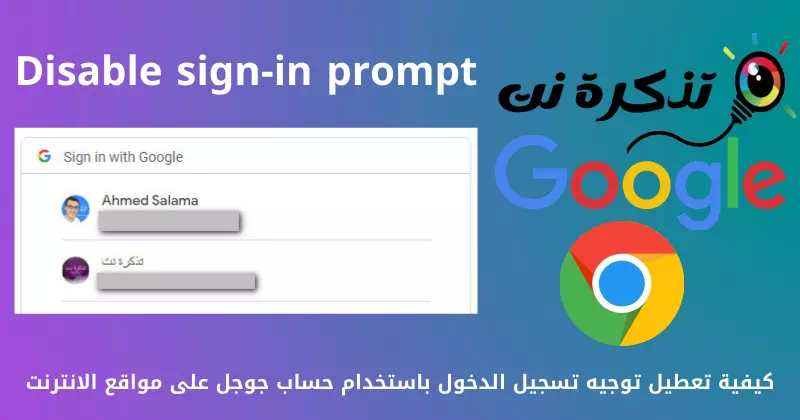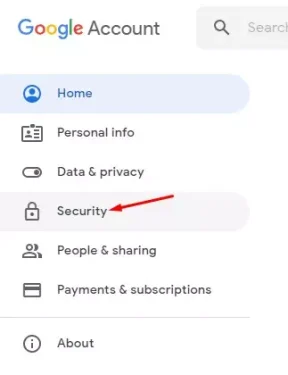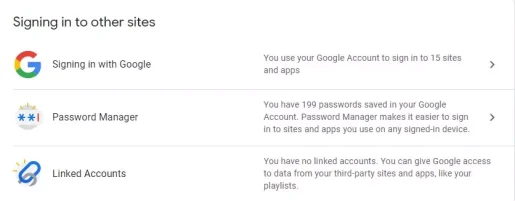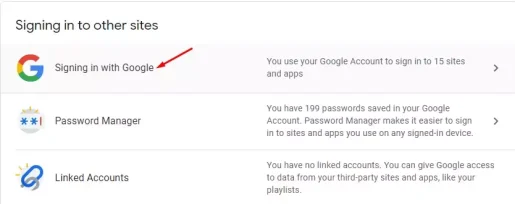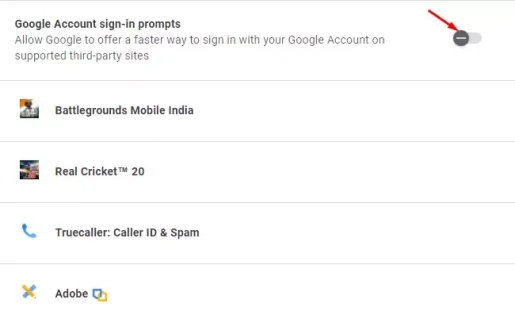Ecco come disattivare la regia Accedi con un account Google sui siti web بخطوة.
Utilizziamo il nostro account Google per accedere a molte app e servizi. non ricorda متصفح جوجل كرrum Non solo ricorda le password, ma ricorda anche il nome utente e altri dettagli. Quindi, quando visiti nuovamente i siti Web, inseriscono il nome utente e la password o ti mostrano di accedere con un prompt di Google.
aiutarti a rivendicare Accedi con un account Google Accedi rapidamente ai siti web. La richiesta di accesso è utile se si desidera accedere utilizzando un sito Web specifico; Tuttavia, cosa succede se si desidera utilizzare il sito Web senza effettuare il login?
In una situazione del genere, è meglio Disattiva completamente il messaggio di accesso con Google. Quindi, in questo articolo, condivideremo con te una guida passo passo su come disabilitare completamente la richiesta di accesso di Google sui siti web. Conosciamolo insieme.
Passaggi per disabilitare la direttiva di accesso con un account Google sui siti web
Importante: La richiesta di accesso di Google è collegata al tuo account Google, non al tuo browser web.
Quindi, se devi apportare modifiche al tuo account Google per impedirne la visualizzazione su tutti i browser Internet, segui questi semplici passaggi.
- Prima di tutto, apri browser internet google chrome e visita La pagina del mio account Google.
- Nel riquadro di sinistra, fai clic sulla scheda الأمان (Sicurezza), come mostrato nell'immagine seguente.
الأمان - poi in pagina di sicurezza Scorri verso il basso e trova una sezione Accedi ad altri siti (Accesso ad altri siti).
Accedi ad altri siti - Fare clic su Opzione Accedi con Google (Accesso con Google) come mostrato nell'immagine seguente.
Accedi con Google - Nella pagina successiva, Disabilita l'interruttore dietro le richieste di accesso all'account Google (Richieste di accesso all'Account Google).
Richieste di accesso all'account Google
Ed è così che vedrai un messaggio Aggiornato (aggiornato) nell'angolo in basso a sinistra. Questo è il messaggio del successo.
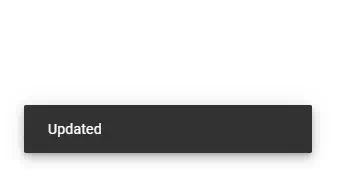
Potresti anche essere interessato a conoscere:
- Come modificare l'account Google predefinito sul browser Chrome
- Come recuperare il tuo account Google se è stato bloccato
- وCome creare un nuovo account Google sul telefono
Ci auguriamo che questo articolo ti sia stato utile per imparare a disattivare completamente il messaggio di accesso con Google. Condividi la tua opinione ed esperienza con noi nei commenti.